Excel2019数据按颜色和图形排序的方法
浏览:4日期:2024-01-23 18:00:41
下面给大家介绍的是Excel2019数据按颜色和图形排序的方法,具体操作步骤如下: 
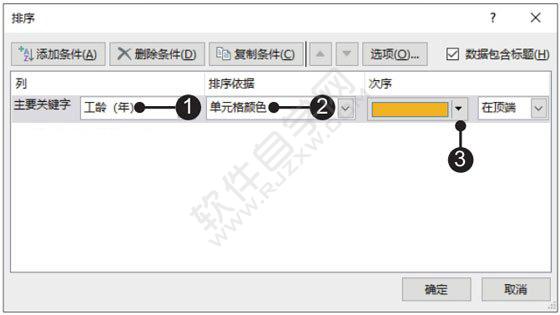
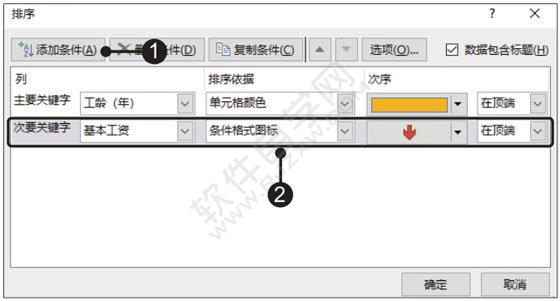
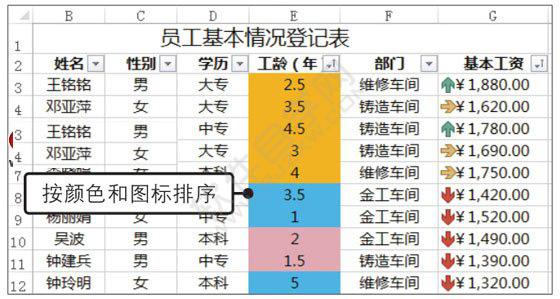 以上就是Excel2019数据按颜色和图形排序的方法,希望大家喜欢,请继续关注优爱好网。
以上就是Excel2019数据按颜色和图形排序的方法,希望大家喜欢,请继续关注优爱好网。
1、单击“排序”按钮。打开原始文件,❶切换至“数据”选项卡,❷单击“排序和筛选”组中的“排序”按钮,如图所示。

2、设置按照单元格颜色排序。弹出“排序”对话框,❶设置“主要关键字”为“工龄(年)”,❷“排序依据”为“单元格颜色”,❸“次序”为“橙色、在顶端”,如图所示。
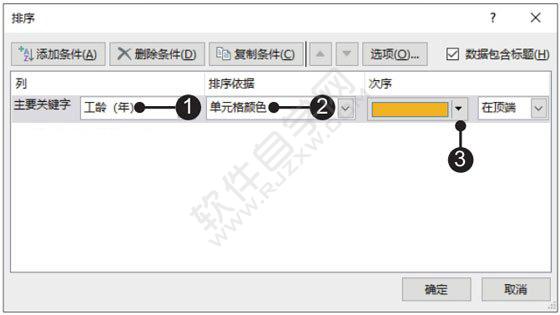
3、设置按照单元格图标排序。❶单击“添加条件”按钮,❷设置“次要关键字”为“基本工资”、“排序依据”为“条件格式图标”、“次序”为“向下的红色箭头、在顶端”,如图所示,单击“确定”按钮。
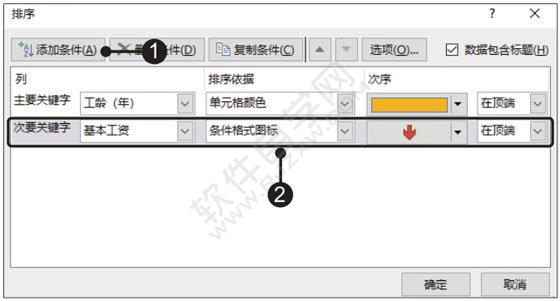
4、查看按颜色和图标排序后的表格。返回工作簿窗口,此时可看到按颜色和图标排序后的表格数据,如图所示。
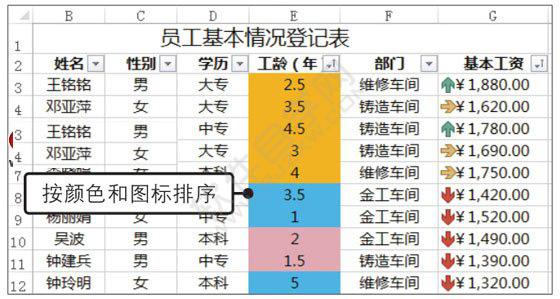 以上就是Excel2019数据按颜色和图形排序的方法,希望大家喜欢,请继续关注优爱好网。
以上就是Excel2019数据按颜色和图形排序的方法,希望大家喜欢,请继续关注优爱好网。 标签:
excel
- 排行榜

- qq资料里面的名片怎么删除
- 1. 福昕阅读器去除pdf水印
- 2. 连信中玩漂流瓶具体操作方法
- 3. 支付宝蚂蚁森林如何申请保护关坝自然保护地?
- 4. 新换的手机号不能绑定支付宝怎么办
- 5. gof共享女友怎么收费?gof共享女友收费标准
- 6. B站怎么获得硬币和B币
- 7. 怎样申请淘宝小号账号
- 8. ps图片怎么旋转
- 9. qq影音循环播放设置教程
- 10. 微信如何能加到更多的好友
 网公网安备
网公网安备